
Tartalom
Számos tényező okozhatja, hogy a Diablo 3 játék nem tölt be problémát. A fő ok egy szoftverhiba, például sérült adatok, elavult szoftverek és más alkalmazásokkal való ütközés. Bizonyos esetekben hardver vagy csatlakozási probléma is okozhatja.
A Diablo 3 az egyik legnépszerűbb hack-and-slash játékstílus, amelyet először 2012-ben adtak ki. PS4, Xbox One és Nintendo Switch esetén is elérhető. Az eddigi egyik legkelendőbb PC-játék, több mint 30 millió eladott példánnyal.
Nem lehet betölteni a Diablo 3-at
Az egyik probléma, amellyel a játék során találkozhat, az, amikor a futás sikertelen lesz. Ez meglehetősen frusztráló lehet, különösen, ha viszketsz a karaktered rangsorolásán. A probléma megoldásához a következőket teheti.
Előfeltételek:
Indítsa újra a számítógépet.
Győződjön meg arról, hogy számítógépe megfelel a szükséges hardverkövetelményeknek.
Minimális követelmények
- Operációs rendszer: Windows 7, Windows, Windows 10 (legújabb szervizcsomag)
- Processzor: Intel Core 2 Duo vagy AMD Athlon 64 X2
- Videó: NVIDIA GeForce 8800GT vagy ATI Radeon HD 2900 XT vagy Intel HD Graphics 4000
- Memória: 2 GB RAM
- Tárhely: 25 GB szabad HD hely
- Internet: Szélessávú internet-kapcsolat
- Adathordozó: DVD-ROM meghajtó (csak a kiskereskedelmi lemezverziókhoz szükséges)
- Felbontás: 1024X768 minimális kijelzőfelbontás
Ajánlott specifikációk
- Operációs rendszer: Windows 10 64-bit
- Processzor: Intel Core 2 Duo 2,4 GHz vagy AMD Athlon 64 X2 5600+ 2,8 GHz
- Videó: NVIDIA GeForce GTX 260 vagy ATI Radeon HD 4870 vagy jobb
- Memória: 4 GB RAM
- Tárhely: 25 GB szabad HD hely
- Internet: Szélessávú internet-kapcsolat
- Adathordozó: DVD-ROM meghajtó (csak a kiskereskedelmi lemezverziókhoz szükséges)
- Felbontás: 1024X768 minimális kijelzőfelbontás
1. módszer: Frissítse a grafikus kártya illesztőprogramját
A játék nem indul el, ha elavult grafikus illesztőprogrammal rendelkezik, ezért meg kell győződnie arról, hogy a legújabb illesztőprogramot telepítette-e.
Szükséges idő: 10 perc.
Frissítse a videokártya illesztőprogramját
- Kattintson a jobb gombbal a Start gombra.
Ez a képernyő bal alsó részén található.

- Kattintson az Eszközkezelő elemre.
Ez megnyitja az Eszközkezelő ablakot.
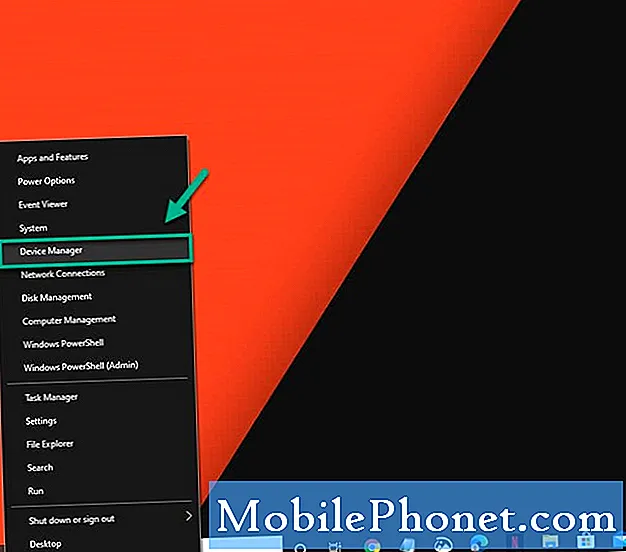
- Kattintson az előre mutató nyílra a Display adapterek előtt.
Ez megmutatja a számítógépen elérhető kijelzőadapterek listáját.
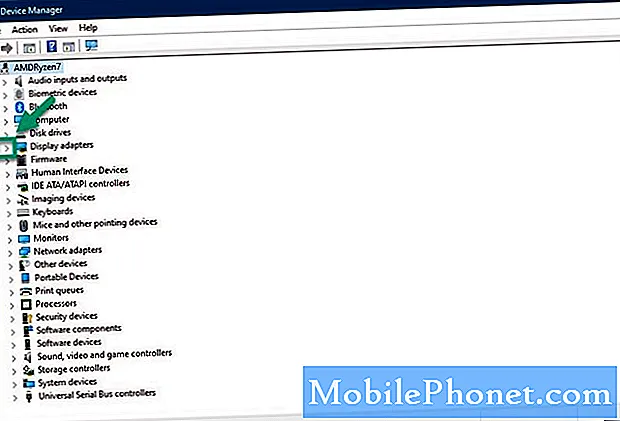
- Kattintson a jobb gombbal a játékhoz használt megjelenítő adapterre, majd kattintson az Illesztőprogram frissítése gombra.
Ez lehetővé teszi, hogy ellenőrizze az elérhető frissítéseket.
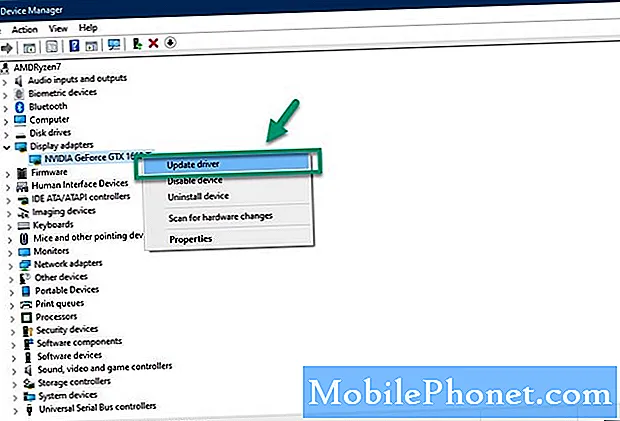
- Válassza ki az illesztőprogramok automatikus keresését.
A Windows online keresni fogja az illesztőprogramokat, és telepíti azokat.
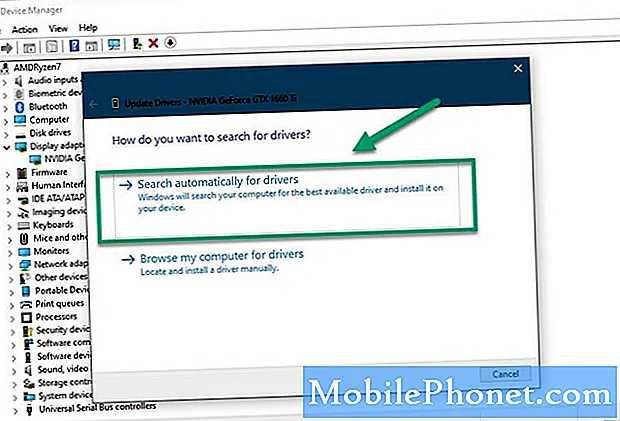
2. módszer: Javítsa meg a játékfájlokat
Néha ezt a problémát sérült játékfájlok okozhatják, ezért futtatnia kell a javító eszközt.
- Nyissa meg a Blizzard Battle.net asztali alkalmazást.
- Kattintson a javítani kívánt játék ikonjára.
- Kattintson az Opciók elemre
- Kattintson a Szkennelés és javítás elemre.
- Kattintson a Begin Scan gombra.
- Várja meg a javítás befejezését.
3. módszer: Futtassa a Diablo 3 programot rendszergazdakéntmegjavítaniA Diablo 3 játék nem töltődik be
Előfordulhat, hogy a játék nem tud hozzáférni bizonyos rendszerfájlokhoz egy szokásos fiók használatával, ezért nem fog betöltődni. Futtassa a játékot rendszergazdaként.
- Ha a Diablo 3 fut, akkor be kell zárnia a játékot.
- Kattintson a jobb gombbal a játék címére az alkalmazások Start menüjében, majd válassza a Tovább, majd a Futtatás rendszergazdaként lehetőséget.
4. módszer: Telepítse újra a játékot
Ha a fenti lépések nem oldják meg a problémát, akkor fontolja meg az eltávolítást, majd az újratelepítést.
- Nyissa meg a Blizzard Battle.net alkalmazást.
- Kattintson a Diablo 3 címre a bal oldali ablaktáblán.
- Kattintson a jobb oldali ablaktáblán található Opciók elemre, majd a Játék eltávolítása elemre.
- Indítsa újra a Battle.net alkalmazást, majd telepítse újra a játékot.
A fent felsorolt lépések végrehajtása után sikeresen kijavítja a Diablo 3 játék nem fogja betölteni a problémát.
További hibaelhárító videókért keresse fel TheDroidGuy Youtube csatornánkat.
Olvassa el:
- Kapcsolatok a Diablo 3 gyorsjavítás lejátszása közben


